win11系统磁盘管理打不开如何解决
2023-05-27 08:15:02
最近有位win11系统用户在电脑当中使用磁盘管理的时候,遇到了磁盘管理打不开的问题,用户不知道怎么解决这个问题,为此非常苦恼,那么win11系统磁盘管理打不开如何解决呢?今天u启动u盘启动盘制作工具为大家分享win11系统磁盘管理打不开的解决教程。
打不开磁盘管理的解决方法:
1、首先按下键盘上的“Win+R”打开运行。如图所示:
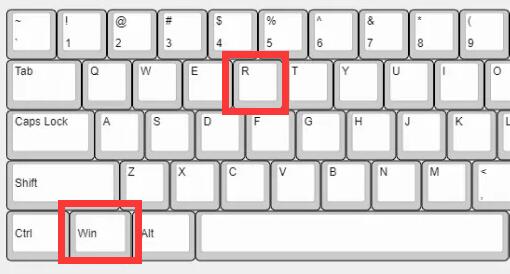
2、然后输入“gpedit.msc”并回车打开组策略。如图所示:
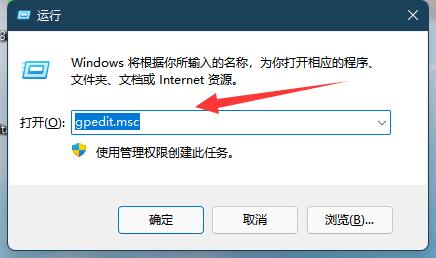
3、接着进入左边“用户配置”-“管理模板”-“windows组件”。如图所示:
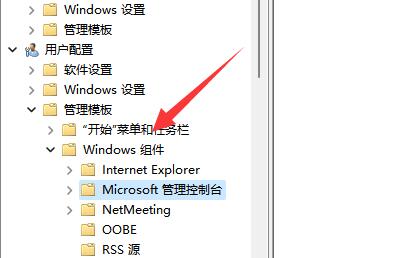
4、再点开“Microsoft管理控制台”下的“受限的/许可的管理单元”。如图所示:
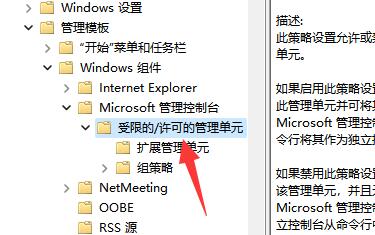
5、随后双击打开其中的“磁盘管理”选项。如图所示:
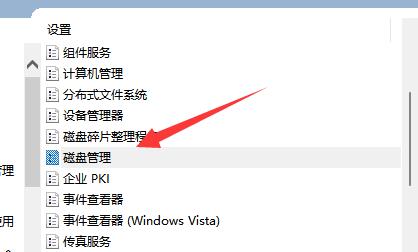
6、最后将他改成“未配置”并确定保存就可以了。如图所示:
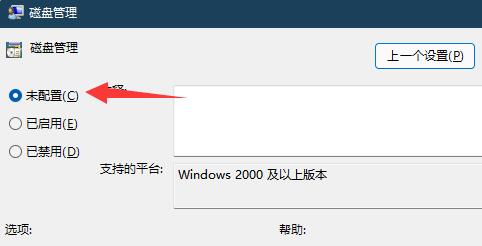
关于win11系统磁盘管理打不开的解决教程就为用户们详细分享到这里了,如果用户们使用电脑的时候遇到了磁盘管理打不开的问题,可以参考以上方法步骤进行操作哦,希望本篇教程对大家有所帮助,更多精彩教程请关注u启动官方网站。
本文由U启动编辑发表。转载此文章须经U启动同意,并请附上出处(U启动)及本页链接。
原文链接:http://www.uqidong.com/wtjd/15778.html
原文链接:http://www.uqidong.com/wtjd/15778.html
华硕无畏Pro 15酷睿版笔记本重装win7系统教程
华硕无畏Pro 15酷睿版笔记本搭载了英特尔第11代酷睿i5处理器以及发烧级核芯显卡,今天为大家分享华...
- [2023-05-26]雷神 911GTS笔记本一键重装win10系统教程
- [2023-05-25]华硕灵耀Pro 16 2022版笔记本怎么通过bios设置u盘启
- [2023-05-25]联想昭阳 K4e 11代酷睿版笔记本安装win11系统教程
- [2023-05-25]ThinkBook 16+ 2022 锐龙版笔记本怎么通过bios设置u盘
- [2023-05-24]Acer宏碁Acer 非凡 S3X笔记本安装win7系统教程
- [2023-05-24]华硕笔记本怎么进入u盘启动项
- [2023-05-24]惠普星15 2022版笔记本如何通过bios设置u盘启动
U盘工具下载推荐
更多>>-
 万能u盘启动盘制作工具
[2023-02-27]
万能u盘启动盘制作工具
[2023-02-27]
-
 windows系统安装工具
[2022-09-01]
windows系统安装工具
[2022-09-01]
-
 纯净版u盘启动盘制作工具
[2022-09-01]
纯净版u盘启动盘制作工具
[2022-09-01]
-
 win7系统重装软件
[2022-04-27]
win7系统重装软件
[2022-04-27]
Copyright © 2010-2016 www.uqidong.com u启动 版权所有 闽ICP备16007296号 意见建议:service@uqidong.com
 神舟 战神Z7-CT笔记本怎么通过bi
神舟 战神Z7-CT笔记本怎么通过bi
 华硕无畏Pro 15酷睿版笔记本重装
华硕无畏Pro 15酷睿版笔记本重装
 win7pe启动盘制作软件
win7pe启动盘制作软件
 u启动win 8pe系统维护工具箱_6.3免费
u启动win 8pe系统维护工具箱_6.3免费
 华硕灵耀Pro 16 2022版笔记本怎么通
华硕灵耀Pro 16 2022版笔记本怎么通
 联想昭阳 K4e 11代酷睿版笔记本安
联想昭阳 K4e 11代酷睿版笔记本安
 win10怎么安装视频教学
win10怎么安装视频教学
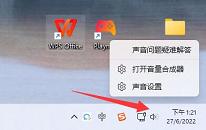 win11系统提示音怎么关闭
win11系统提示音怎么关闭
 win11系统u盘拒绝访问如何解决
win11系统u盘拒绝访问如何解决

 联想win8改win7bios设置方法
联想win8改win7bios设置方法
 技嘉uefi bios如何设置ahci模式
技嘉uefi bios如何设置ahci模式
 惠普电脑uefi不识别u盘怎么办
惠普电脑uefi不识别u盘怎么办
 win8改win7如何设置bios
win8改win7如何设置bios
 bios没有usb启动项如何是好
bios没有usb启动项如何是好
 详析bios设置显存操作过程
详析bios设置显存操作过程
 修改bios让电脑待机不死机
修改bios让电脑待机不死机